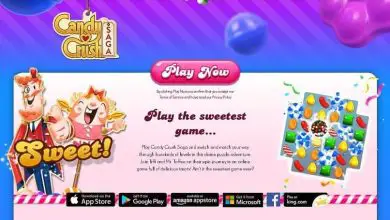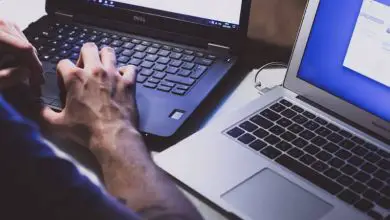Come si gioca a Google Stadia su Mobile non compatibile

Da metà febbraio, è già possibile eseguire i giochi Stadia su 18 cellulari oltre ai modelli della serie Google Pixel. La maggiore disponibilità della piattaforma è stata accolta con favore dai possessori dei nuovi terminali compatibili, ma il numero è ancora molto limitato e il fatto che siano inclusi solo i cellulari di fascia alta significa che milioni di persone in tutto il mondo non possono eseguire i giochi Stadia sui propri cellulari.

Fortunatamente, ci sono modi per aggirare questa restrizione per poter godere dell’ampio catalogo di giochi di Stadia su qualsiasi dispositivo mobile, indipendentemente dal fatto che sia compatibile o meno.
Esegui i giochi Stadia su qualsiasi dispositivo mobile senza root

Il modo più noto e più semplice per giocare a Stadia su qualsiasi dispositivo mobile è farlo tramite Google Chrome. Come abbiamo spiegato all’epoca, Stadia può essere utilizzato solo tramite un numero limitato di dispositivi Android, Chromebook e televisori con Chromecast Ultra. Tuttavia, sfruttando un semplice trucco, è possibile utilizzare Stadia da mobile tramite il browser.
Per fare ciò, la prima cosa di cui hai bisogno è scaricare Google Chrome nel caso non lo avessi ancora. Quindi segui questi passaggi:
- Apri Google Chrome e visualizza il menu delle opzioni in alto a destra.
- Attiva l’opzione «Modalità desktop» e vai alla pagina Stadia.
- Accedi alla piattaforma e avvia il gioco che desideri eseguire.
Tieni presente che, sebbene questa sia l’opzione più semplice, è anche quella con il maggior numero di limitazioni, la più importante è l’impossibilità di utilizzare i telecomandi come il controller Stadia.
Esegui i giochi Stadia su qualsiasi dispositivo mobile con root

Se vuoi goderti Stadia su qualsiasi dispositivo mobile e ottenere il massimo da esso, senza alcuna limitazione, il processo diventa un po’ più complesso. In effetti, tieni presente che per farlo dovrai avere il tuo cellulare rootato.
Detto questo, come spiegato in XDA, servirà anche l’ app Stadia installata sul cellulare e il servizio Magisk, oltre ad avere un computer con i driver ADB installati. Quando soddisfi i requisiti, ecco i passaggi che devi eseguire:
- Sul tuo telefonino, apri l’app MagiskManager e cerca il modulo di configurazione MagiskHide Props.
- Installa il modulo e riavvia il dispositivo.
- Con il cellulare collegato al computer tramite il cavo USB, apri una finestra di comando ed esegui l’istruzione «props»
- Inserisci «5» per aggiungere o modificare oggetti di scena personalizzati.
- Immettere «n» per aggiungere un nuovo prop.
- Immettere «ro.product.model» per modificare il valore corrispondente.
- Ora inserisci «Pixel 4» in modo che il sistema identifichi il tuo modello di cellulare come Pixel 4.
- Inserisci «y» per accettare.
- Ora, inserisci «n» per impedire il riavvio del cellulare.
- Ripetere i passaggi da 5 a 8, ma nel passaggio 6 immettere il valore «ro.product.manufacturer» e in 7 «Google».
- Ora riavvia il tuo cellulare.
- Per verificare se le modifiche sono state applicate correttamente, eseguire i comandi getprop ro.product.model e getprop ro.product.manufacturer
È tutto. Ora devi solo aprire Stadia sul tuo telefonino e provare a eseguire qualsiasi gioco. Poiché il sistema identificherà il tuo cellulare come Google Pixel 4, dovresti essere in grado di giocare senza problemi.